Hinweis
Für den Zugriff auf diese Seite ist eine Autorisierung erforderlich. Sie können versuchen, sich anzumelden oder das Verzeichnis zu wechseln.
Für den Zugriff auf diese Seite ist eine Autorisierung erforderlich. Sie können versuchen, das Verzeichnis zu wechseln.
In diesem Lernprogramm erfahren Sie, wie Sie die Bereitstellungsaktivitäten von SAP Deployment Automation Framework mithilfe von Azure DevOps Services ausführen.
In diesem Tutorial erfahren Sie, wie:
- Bereite die Steuerungsebene vor (Bereitstellungsinfrastruktur und Bibliothek).
- Stellen Sie die Workloadzone (Landschaft und System) bereit.
- Stellen Sie die SAP-Infrastruktur bereit.
- Installieren Sie die HANA-Datenbank.
- Installieren Sie den SCS-Server.
- Laden Sie die HANA-Datenbank.
- Installieren Sie den primären Anwendungsserver.
- Laden Sie die SAP-Software herunter.
- Installieren Sie SAP.
Voraussetzungen
Ein Azure-Abonnement. Wenn Sie kein Azure-Abonnement haben, können Sie ein kostenloses Konto erstellen.
Hinweis
Das kostenlose Azure-Konto reicht möglicherweise nicht aus, um die Bereitstellung auszuführen.
Ein Dienstprinzipal mit Mitwirkendenrechten in den Zielabonnements. Weitere Informationen finden Sie unter Vorbereiten der Bereitstellungsanmeldeinformationen.
Eine konfigurierte Azure DevOps-Instanz. Weitere Informationen finden Sie unter Configure Azure DevOps Services for SAP Deployment Automation.
Für die
SAP software acquisitionund dieConfiguration and SAP installationPipelines ist ein konfigurierter selbst gehosteter Agent notwendig.
Der virtuelle Computer des selbst gehosteten Agents wird im Rahmen der Control-Plane-Bereitstellung bereitgestellt.
Überblick
Diese Schritte verweisen und verwenden die Standardbenennungskonvention für das Automatisierungsframework. Beispielwerte werden auch für die Benennung in allen Konfigurationen verwendet. In diesem Lernprogramm werden die folgenden Namen verwendet:
- Der Name des Azure DevOps Services-Projekts lautet
SAP-Deployment. - Der Name des Azure DevOps Services-Repositorys lautet
sap-automation. - Die Steuerebenenumgebung heißt
MGMT. Es befindet sich in der Region Westeuropa (WEEU) und wird im virtuellen NetzwerkDEP00installiert. Der Konfigurationsname des Deployers lautetMGMT-WEEU-DEP00-INFRASTRUCTURE. - Die SAP-Workloadzone hat den Namen der Umgebung
DEV. Sie befindet sich in derselben Region wie die Steuerebene und verwendet das virtuelle NetzwerkSAP01. Der Konfigurationsname der SAP-Workloadzone lautetDEV-WEEU-SAP01-INFRASTRUCTURE. - Das SAP-System mit SID
X00wird in dieser SAP-Workloadzone installiert. Der Konfigurationsname für das SAP-System lautetDEV-WEEU-SAP01-X00.
| Artefakttyp | Konfigurationsname | Standort |
|---|---|---|
| Steuerebene | MGMT-WEEU-DEP00-INFRASTRUCTURE | Westeuropa |
| Arbeitslastzone | DEP-WEEU-SAP01-INFRASTRUCTURE | Westeuropa |
| SAP-System | DEP-WEEU-SAP01-X00 | Westeuropa |
Das folgende Diagramm zeigt die bereitgestellte Infrastruktur.
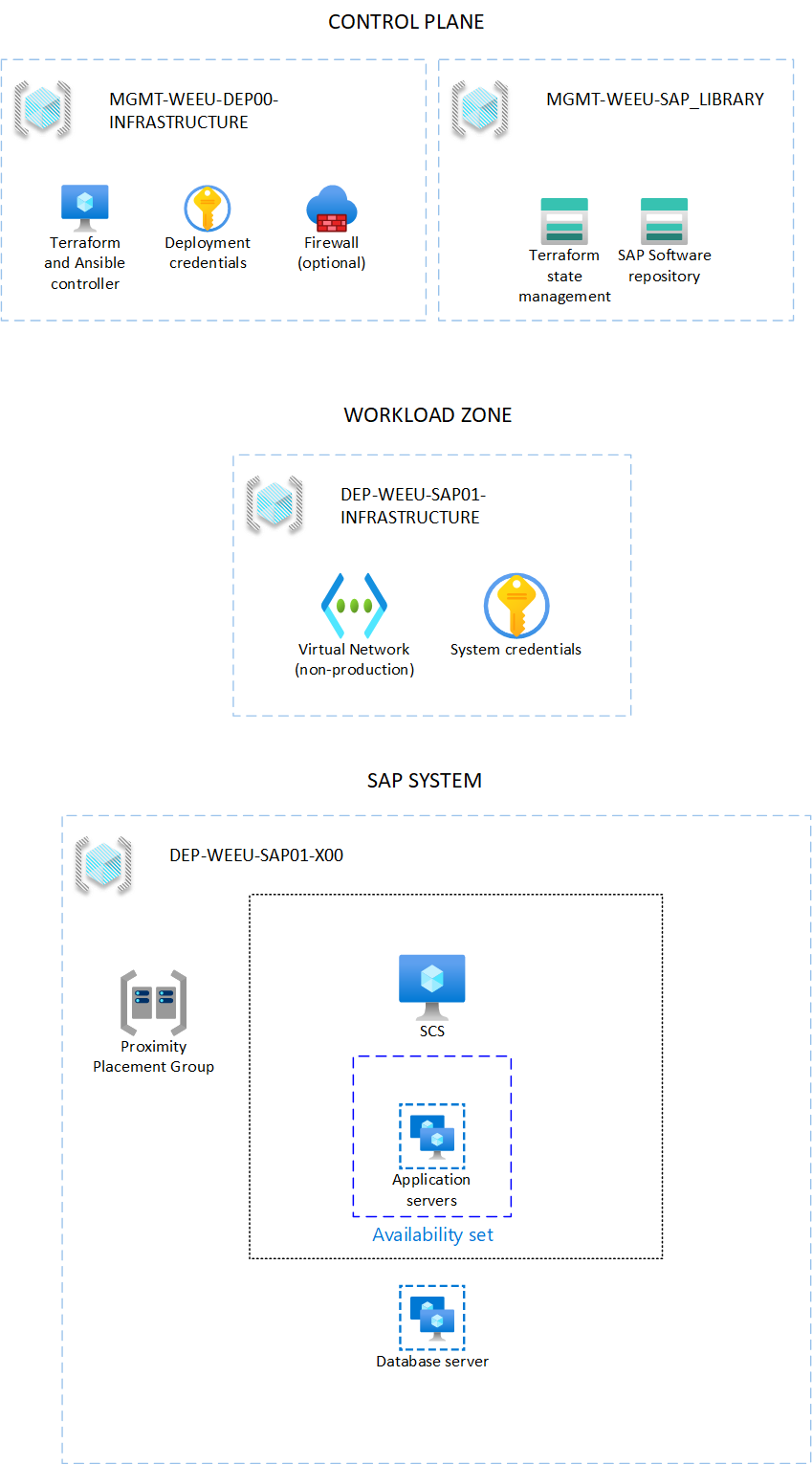
Hinweis
In diesem Lernprogramm wird das X00 SAP-System mit der folgenden Konfiguration bereitgestellt:
- Eigenständige Bereitstellung
- HANA DB VM-SKU: Standard_M32ts
- ASCS VM-SKU: Standard_D4s_v3
- APP-VM-SKU: Standard_D4s_v3
Bereitstellen der Steuerungsebene
Die Bereitstellung verwendet die konfiguration, die in den Terraform-Variablendateien definiert ist und sich in den Ordnern samples/WORKSPACES/DEPLOYER/MGMT-WEEU-DEP00-INFRASTRUCTUREsamples/WORKSPACES/LIBRARY/MGMT-WEEU-SAP_LIBRARY befindet.
Stellen Sie sicher, dass die Deployment_Configuration_Path Variable in der SDAF-General Variablengruppe auf " samples/WORKSPACESfestgelegt ist.
Führen Sie die Pipeline aus, indem Sie die Deploy control plane-Pipeline im Abschnitt Pipelines auswählen. Geben Sie MGMT-WEEU-DEP00-INFRASTRUCTURE als Bereitstellungskonfigurationsname und MGMT-WEEU-SAP_LIBRARY als SAP-Bibliothekskonfigurationsnamen ein.

Sie können den Fortschritt im Azure DevOps Services-Portal nachverfolgen. Nachdem die Bereitstellung abgeschlossen ist, können Sie die Details der Steuerebene auf der Registerkarte "Erweiterungen " sehen.

Bereitstellen der Workloadzone
Die Bereitstellung verwendet die in der Terraform-Variablendatei definierte Konfiguration, die sich im samples/WORKSPACES/LANDSCAPE/DEV-WEEU-SAP01-INFRASTRUCTURE Ordner befindet.
Führen Sie die Pipeline aus, indem Sie die Deploy workload zone-Pipeline im Abschnitt Pipelines auswählen. Geben Sie DEV-WEEU-SAP01-INFRASTRUCTURE als Konfigurationsname der Workloadzone und MGM als Namen der Bereitstellungsumgebung ein.
Sie können den Fortschritt im Azure DevOps Services-Portal nachverfolgen. Nachdem die Bereitstellung abgeschlossen ist, können Sie die Details der Workloadzone auf der Registerkarte "Erweiterungen " sehen.
Bereitstellen des SAP-Systems
Die Bereitstellung verwendet die in der Terraform-Variablendatei definierte Konfiguration, die sich im samples/WORKSPACES/SYSTEM/DEV-WEEU-SAP01-X00 Ordner befindet.
Führen Sie die Pipeline aus, indem Sie die SAP system deployment-Pipeline im Abschnitt Pipelines auswählen. Geben Sie DEV-WEEU-SAP01-X00 als SAP-Systemkonfigurationsname ein.
Sie können den Fortschritt im Azure DevOps Services-Portal nachverfolgen. Nachdem die Bereitstellung abgeschlossen ist, können Sie die SAP-Systemdetails auf der Registerkarte "Erweiterungen " sehen.
Herunterladen der SAP-Software
Führen Sie die Pipeline aus, indem Sie die SAP software acquisition-Pipeline im Abschnitt Pipelines auswählen. Geben Sie S41909SPS03_v0011ms als Namen der Stückliste, MGMT als Namen der Steuerelementebenen-Umgebung und MGMT sowie WEEU als Standortcode der Steuerelementebene (SAP-Bibliothek) ein.
Sie können den Fortschritt im Azure DevOps-Portal nachverfolgen.
Ausführen der Konfigurations- und SAP-Installationspipeline
Führen Sie die Pipeline aus, indem Sie die Configuration and SAP installation-Pipeline im Abschnitt Pipelines auswählen. Geben Sie DEV-WEEU-SAP01-X00 als SAP-Systemkonfigurationsname und S41909SPS03_v0010ms als Name der Materialrechnung ein.
Wählen Sie die auszuführenden Playbooks aus.

Sie können den Fortschritt im Azure DevOps Services-Portal nachverfolgen.
Führen Sie die Repository-Update-Pipeline aus
Führen Sie die Pipeline aus, indem Sie die Repository updater-Pipeline im Abschnitt Pipelines auswählen. Geben Sie https://github.com/Azure/sap-automation.git als Quell-Repository und main als Zu aktualisierender Quellzweig ein.
Wählen Sie nur " Aktualisieren erzwingen " aus, wenn das Update fehlschlägt.
Die Entfernungspipeline ausführen
Führen Sie die Pipeline aus, indem Sie die Deployment removal-Pipeline im Abschnitt Pipelines auswählen.
SAP-Systementfernung
Geben Sie DEV-WEEU-SAP01-X00 als SAP-Systemkonfigurationsname ein.
Entfernen der SAP-Workloadzone
Geben Sie DEV-WEEU-SAP01-INFRASTRUCTURE den Konfigurationsnamen der SAP-Workloadzone ein.
Entfernung der Steuerungsebene
Geben Sie MGMT-WEEU-DEP00-INFRASTRUCTURE als Namen der Bereitstellungskonfiguration ein und MGMT-WEEU-SAP_LIBRARY als Namen der SAP-Bibliothekskonfiguration.